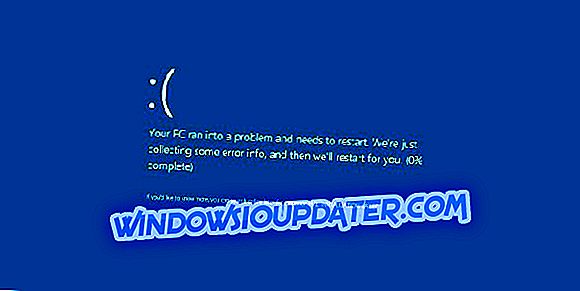Javaw.exe एक प्रक्रिया है जो जावा प्रोग्राम लॉन्च करती है। हालाँकि, एक " विंडोज़ javaw.exe नहीं पा सकता है " त्रुटि संदेश कुछ उपयोगकर्ताओं के लिए पॉप हो सकता है जब वे जावा सॉफ़्टवेयर लॉन्च करने का प्रयास करते हैं।
पूर्ण त्रुटि संदेश बताता है: Windows javaw.exe नहीं ढूँढ सकता। सुनिश्चित करें कि आपने नाम ठीक से टाइप किया है, और फिर पुन: प्रयास करें। उस त्रुटि संदेश के लिए ये कुछ सर्वोत्तम सुधार हैं।
Javaw.exe त्रुटि के लिए संभावित सुधार
1. मालवेयर के लिए स्कैन
मैलवेयर के कारण " Windows को javaw.exe नहीं मिल सकता " त्रुटि हो सकती है। तो, मालवेयरबाइट्स के साथ एक मैलवेयर स्कैन एक संभावित रिज़ॉल्यूशन हो सकता है। उस सॉफ़्टवेयर को डाउनलोड और इंस्टॉल करने के लिए मालवेयरबाइट्स वेबसाइट पर मुफ्त डाउनलोड बटन पर क्लिक करें।
फिर सॉफ्टवेयर खोलें, और स्कैन नाउ बटन दबाएं। मालवेयरबाइट्स स्कैन का पता लगाने वाले किसी भी चीज़ को छोड़ देगा।
2. पर्यावरण चर पथ में Javaw.exe पथ जोड़ें
Javaw.exe त्रुटि अक्सर उत्पन्न होती है क्योंकि Windows जावा प्रोग्राम नहीं ढूँढ सकता है। इसलिए, सिस्टम चर में सटीक javaw.exe पथ को जोड़ने से अक्सर " विंडोज javaw.exe नहीं मिल सकता है " त्रुटि को ठीक करता है।
नया javaw.exe सिस्टम चर पथ जोड़ने के लिए नीचे दिए गए दिशानिर्देशों का पालन करें।
- रन लॉन्च करने के लिए विंडोज की + आर दबाएँ।
- इनपुट 'sysdm.cpl' रन में और ठीक नीचे दिखाई गई विंडो खोलने के लिए ओके पर क्लिक करें।

- उन्नत टैब का चयन करें।

- नीचे स्नैपशॉट में विंडो खोलने के लिए पर्यावरण चर बटन दबाएं।

- एक नया सिस्टम चर विंडो खोलने के लिए सिस्टम चर के अंतर्गत नया बटन पर क्लिक करें।
- चर नाम पाठ बॉक्स में 'पथ' दर्ज करें।

- फिर अपनी javaw.exe फ़ाइल का सटीक पथ इनपुट करें। डिफ़ॉल्ट javaw.exe पथ C: प्रोग्राम फ़ाइलें (x86) Javajre7bin या C: प्रोग्राम फ़ाइलें (x86) Javajre8bin 64-बिट विंडोज प्लेटफार्मों पर कुछ इस तरह होगा।
- यदि आप सुनिश्चित नहीं हैं कि प्रवेश करने के लिए कौन सा मार्ग है, तो Cortana खोलने के लिए विंडोज की + क्यू हॉटकी दबाएं। फिर सर्च बॉक्स में 'जावा' डालें।

- Jawaw को राइट-क्लिक करें और ओपन फाइल लोकेशन चुनें ।
- इसके बाद, फ़ाइल एक्सप्लोरर उस फ़ोल्डर को खोलेगा जिसमें javaw.exe शामिल है। नई सिस्टम चर विंडो पर चर मान पाठ बॉक्स में फ़ाइल एक्सप्लोरर में खुला फ़ोल्डर पथ दर्ज करें।
- नई प्रणाली चर विंडो पर ठीक बटन दबाएँ।
- पर्यावरण चर विंडो पर ठीक क्लिक करें।
3. जावा को पुनर्स्थापित करें
- जावा की स्थापना रद्द करने से पुराने जावा संस्करणों वाले उपयोगकर्ताओं के लिए javaw.exe त्रुटि भी ठीक हो सकती है। जावा को पुनर्स्थापित करने के लिए, रन में 'appwiz.cpl' दर्ज करें और ठीक पर क्लिक करें।

- जावा का चयन करें और स्थापना रद्द करें पर क्लिक करें ।
- खुलने वाले डायलॉग बॉक्स पर Yes विकल्प चुनें।
- जावा की स्थापना रद्द करने के बाद विंडोज को पुनरारंभ करें।
- एक ब्राउज़र में जावा डाउनलोड पेज खोलें।

- फिर जावा इंस्टॉलर डाउनलोड करने के लिए विंडोज ऑफलाइन या विंडोज ऑफलाइन (64-बिट) पर क्लिक करें। 64-बिट विंडोज प्लेटफ़ॉर्म वाले उपयोगकर्ताओं को 32 और 64-बिट सॉफ़्टवेयर संस्करणों का उपयोग करने पर दोनों इंस्टॉलर डाउनलोड करने का चयन करना चाहिए।
- नीचे सेटअप विंडो खोलने के लिए जावा इंस्टॉलर फाइल पर क्लिक करें।

- उस विंडो पर इंस्टॉल बटन दबाएं।
वे तीन संकल्प हैं जो संभवत: अधिकांश उपयोगकर्ताओं के लिए " विंडोज javaw.exe नहीं खोज सकते हैं " त्रुटि का समाधान करेंगे। तब उपयोगकर्ता अपने जावा प्रोग्रामों को तय की गई javaw.exe त्रुटि के साथ खोल सकते हैं।
संबंधित लेखों की जाँच करें:
- विंडोज़ 10 पर नहीं खुल रही जार फाइलें [फिक्स]
- जावा VM लोड करते समय विंडोज त्रुटि 2 को कैसे ठीक करें
- Windows 10 त्रुटि को कैसे ठीक करें "jarfile तक पहुंचने में असमर्थ"